
Mündəricat:
- Müəllif John Day [email protected].
- Public 2024-01-31 10:16.
- Son dəyişdirildi 2025-01-23 12:54.


Bu dərslik, fəaliyyətdən çıxmaq üçün Hello World mətnini və Çıxış düyməsini göstərən Android Tətbiqinin necə qurulacağını sizə öyrədəcək.
Addım 1: Yeni bir layihə yaradın
Android Studio açın və yeni bir layihə yaradın. Yeni layihənizi HelloWorld olaraq adlandırın və Boş Fəaliyyət əlavə edin.
Addım 2: Activity_main.xml redaktə edin
Res> layout> activity_main.xml daxilində yeni bir mətn görünüşü və düymə (aşağıda göstərildiyi kimi) əlavə edin.
android: id = "@+id/btn_logout" android: layout_width = "wrap_content" android: layout_height = "wrap_content" android: layout_below = "@+id/textView" android: layout_centerHorizontal = "doğru" android: text = "Çıx" android: textColor = "@color/black"/>
Mətn üçün rənglərdən istifadə etdiyimiz üçün color.xml -ə yeni bir qaynaq əlavə edin. Res> dəyərlər> colors.xml -ə gedin və aşağıdakı kodu əlavə edin
#0d0c0c>
Addım 3: İndi MainActivity.javanı redaktə edin
Aşağıdakı kodu MainActivity.javadakı OnCreate () metoduna əlavə edin
OnClickListener funksiyasını düyməyə əlavə edirik ki, istifadəçi düyməni hər dəfə tıkladıqda "Çıxmaq istəyirsən?" Xəbərdarlığı olan bir informasiya qutusu açılacaq. İstifadəçiyə çıxmaq üçün "Bəli …" və dialoqu bağlamaq və əsas səhifəyə qayıtmaq üçün "Xeyr …" variantları veriləcək.
Düymə btnlogout = (Button) findViewById (R.id.btn_logout);
btnlogout.setOnClickListener (yeni View. OnClickListener () {@Octride public void onClick (View view) {final AlertDialog. Builder builder = new AlertDialog. Builder (MainActivity.this); builder.setTitle ("Exit"); "Çıxmaq istəyirsiniz ??"); builder.setPositiveButton ("Bəli. İndi çıxın!", Yeni DialogInterface. OnClickListener () {@Octride public void onClick (DialogInterface dialogInterface, int i) finish ();}}); builder.setNegativeButton ("İndi deyil", yeni DialogInterface. OnClickListener () {@Octride public void onClick (DialogInterface dialogInterface, int i) dialogInterface.dismiss ();}}); AlertDialog dialog = builder.create (); dialog.show ();}});
Addım 4: Bitirin
İndi proqramı işə sala bilərsiniz.
Uğurlar
Tam kod burada:
Tövsiyə:
Switch-it, Realtime Cari Ölçmə ilə Avtomatik Çıxış: 6 Addım

Switch-it, Realtime Cari Ölçmə ilə Avtomatik Çıxış: Avtomatlaşdırmanı, bir şeyin nə vaxt baş verəcəyini idarə etməyi çox sevirəm. Məni bu fikri ortaya qoymağa məcbur edən budur: öz -özünə hazırlanan, avtomatik bir çıxış. İşıqların nə vaxt açılması lazım olduğunu, telefonların doldurulmasını və ya
3.3v, 5v və 12v Çıxış Seçimləri ilə Arduino Güc Təchizatı Qalxanı (Part-2): 3 Addım

3.3v, 5v və 12v Çıxış Seçimləri ilə Arduino Güc Təchizatı Qalxanı (2-ci hissə): Hey! Əgər siz 1-ci hissəni oxumamısınızsa BURAYA TIKLAYIN. Başlayaq … Elektron layihələr hazırlayarkən enerji təchizatı ən vacib problemlərdən biridir
3.3v, 5v və 12v Çıxış Seçimləri ilə Arduino Güc Təchizatı Qalxanı (Part-1): 6 Addım

3.3v, 5v və 12v Çıxış Seçimləri ilə Arduino Güc Təchizatı Qalxanı (Part-1): Salam uşaqlar! Elektron layihələr hazırlayarkən, enerji təchizatı bütün layihənin ən vacib hissələrindən biridir və çoxlu çıxış gərginlikli enerji təchizatına ehtiyac var. Bunun səbəbi fərqlidir
Google Təqvim ilə Arduino Çıxış Qutusu İdarəetmə Mərkəzi: 4 addım

Google Təqvimlə Arduino Çıxış Qutusu İdarəetmə Mərkəzi: Bu Təlimat kitabında, Adafruit Power Relay Module 4-Outlet istifadə edərək eviniz üçün bir nəzarət mərkəzi qurmağı öyrənəcəksiniz. Adafruit Feather Huzzah və Adafruit Power Relay Module 4 kimi wifi modulu olan bir Arduino lövhəsinə ehtiyacınız olacaq
Kiçik Breadboard 5v PSU (İki Çıxış Modu ilə): 5 addım
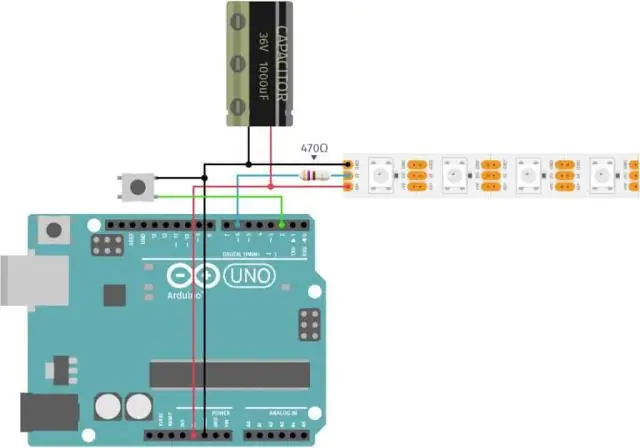
Kiçik Breadboard 5v PSU (İki Çıxış Modu ilə): Bu kiçik diskret 5 voltlu PSU çörək bortu layihələri üçün idealdır. Çörək taxtanızdakı elektrik xətlərinin qırılması arasına yapışdıra bilərsiniz. Bir keçid açarı ilə bütün elektrik xətti üçün 5 volt və ya sağ tərəfdə 5 volt təmin edə bilərsiniz
